Lås upp alla dina iPhone/iPod/iPad genom att torka lösenordet och ta bort Apple-ID helt.
Ändra lösenord för iPhone-låsskärm: 3 sätt för en ny start!
Finns det många människor som känner till ditt lösenord för låsskärmen av flera skäl? Du kanske har problem med att ändra lösenordet för din iPhone-låsskärm, och nu har du fastnat med: Hur ändrar du lösenordet för iPhone-låsskärmen? Oroa dig inte, eftersom den här guiden här har allt du behöver, oavsett om du bara vill ändra ditt lösenord eller om du har glömt det. Börja alltså läsa den här kompletta guiden för att ändra lösenord för iPhone-låsskärmen idag!
Guidelista
Olika typer av lösenord för iPhone-låsskärm Effektivt sätt att ändra låslösenord när du glömmer Så här återställer du lösenordet för iPhone-låsskärmen med inställningar Steg för att ändra lösenord till 4-siffrig kod eller andra alternativOlika typer av lösenord för iPhone-låsskärm
När du säkrar din iPhone är det avgörande att ha ett starkt eller unikt lösenord för låsskärmen. Det kan inte bara skydda dina data, utan det säkerställer också att ingen person utom du kan komma åt din iOS-enhet. Och som du vet finns det flera typer av låsskärmslösenord som iPhone har, som erbjuder dig olika nivåer av bekvämlighet; dessa är följande:
- Numerisk lösenord. Det kan vara ett 4-siffrigt eller 6-siffrigt nummer, som går snabbt att ange och erbjuder en grundläggande säkerhetsnivå för daglig användning av din enhet.
- Alfanumeriskt lösenord. Det här lösenordet är en blandning av bokstäver, siffror och symboler, vilket ger mycket starkare säkerhet för känslig data på din iPhone.
- Face ID. Biometrisk autentisering via ansiktsigenkänning möjliggör enkel och snabb upplåsning bara genom att skanna ditt ansikte.
- Tryck på ID. Samtidigt är den här en fingeravtrycksigenkänning som också ger snabb åtkomst till din iPhone när du placerar tummen i hemknappen.
- Enhetslås. När den här funktionen är aktiverad kommer din iPhone automatiskt att låsas när din enhet inte används.
Nu är du bekant med olika typer av låsskärmslösenord på iPhone, i vilka situationer behöver du ett lösenord, särskilt det numeriska lösenordet? Innan du går till vägarna för hur du ändrar lösenordet för din iPhone-låsskärm, här är en uppdelning först av scenarierna där du måste ange lösenordet för låsskärmen.
- Om du startar om din iOS-enhet måste du först skriva in det numeriska lösenordet.
- När du behöver använda SOS på din iPhone.
- Säkra dina finansiella transaktioner i appar.
- Du behöver det numeriska lösenordet för att få tillgång till ditt iCloud-konto och säkerhetskopior.
- Om du har fem eller fler misslyckade försök att låsa upp din iPhone med Face ID eller Touch ID.
- Du har inte använt det numeriska lösenordet på sex dagar till.
- Om din iPhone tar emot ett fjärrlåskommando.
Effektivt sätt att ändra låslösenord när du glömmer
Även om det är en enkel process att ändra ett lösenord för iPhone-låsskärmen, är det värsta scenariot att du har glömt ditt lösenord för låsskärmen. Kan du fortfarande ändra det och öppna din iOS-enhet? Lyckligtvis, ja! Detta möjliggörs av 4Easysoft iPhone Unlocker. Upplåsaren täcker alla Apple-enheter, inklusive iPhones, iPads och iPods, av alla modeller och versioner, även den senaste iOS 18. Den kan radera alla låsskärmslösenord, t.ex. Face ID, Touch ID eller ett numeriskt lösenord, allt samtidigt som sekretessen för alla dina data bibehålls, men det är trevligt att ha en säkerhetskopia av dem eftersom de kan elimineras under drift. Dessutom kan den öppna din iPhone och få den att fungera igen, även om din skärm är skadad eller trasig. Denna lösning erbjuder en snabb operation så att du kan ändra lösenordet för din iPhone-låsskärm direkt!

Kan kringgå lösenordet för iPhone-låsskärmen, t.ex. Face ID, Touch ID, etc.
Den erbjuder en snabbare upplåsning, vilket minskar allas väntetid.
Ge tydliga instruktioner om hur man snabbt använder upplåsningen.
Ingen iTunes hjälper till att komma åt din iPhone igen och ändra ditt lösenord.
100% Säker
100% Säker
Steg 1Öppna 4Easysoft iPhone Unlocker på din dator, välj sedan knappen "Torka lösenord" för att börja, men kom ihåg att först ansluta din iPhone med en blixtkabel och tryck sedan på knappen "Trusta" till popup-menyn. Klicka på "Start"-knappen på din datorskärm.

Steg 2När du skannar din iPhone kommer programmet att visa information om den på skärmen; kontrollera om allt stämmer. Om så är fallet, klicka på "Start"-knappen för upplåsaren för att börja ladda ner firmware för ditt iOS-system.

Steg 3När du är klar kommer du att se en varningssida innan du bestämmer dig för ditt beslut att kringgå lösenordet för iPhone-låsskärmen. Om du godkänner det, skriv in siffran "0000" i fältet och klicka sedan på knappen "Lås upp" för att börja låsa upp din iPhone.

Så här återställer du lösenordet för iPhone-låsskärmen med inställningar
Följande metod för att ändra lösenordet för iPhone-låsskärmen är när du inte glömmer det och bara vill ändra det snabbt. Således kan du göra det enkelt på Inställningar! Om du känner för att uppdatera ditt lösenord efter att ha använt det så många månader, hjälper appen Inställningar dig att slutföra processen för bara några minuter. Om du har ett numeriskt lösenord kommer du också att uppdatera det direkt till ett numeriskt passivt lösenord. Om du gör det uppdateras din säkerhet regelbundet, vilket minskar risken för obehörig åtkomst.
Steg 1Öppna appen Inställningar på din iOS-enhet och scrolla sedan ned för att hitta avsnittet "Ansikts-ID och lösenord"; vänligen tryck på den. Ange sedan ditt nuvarande lösenord för låsskärmen för att fortsätta.
Steg 2Efter det väljer du alternativet "Ändra lösenord", så kommer du att behöva ange lösenordet för låsskärmen igen. Anta att du använder den 6-siffriga sifferkoden; du kan ändra det med ytterligare sex siffror på nästa sida.
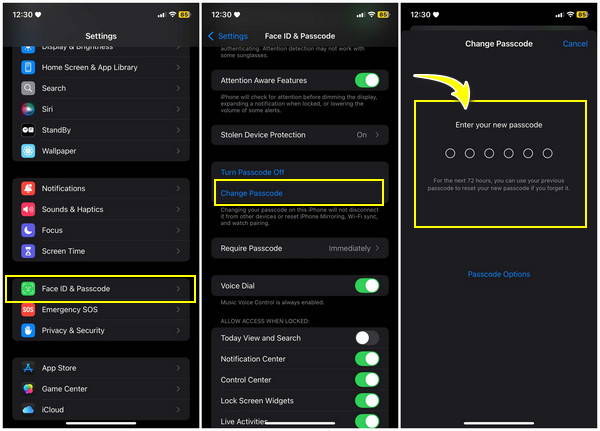
Så snabbt går det att ändra lösenordet för iPhone-låsskärmen i Inställningar! Vad sägs om andra lösenordsalternativ? Fortsätt till nästa metod.
Steg för att ändra lösenord till 4-siffrig kod eller andra alternativ
Men om du väljer andra alternativ som ett 4-siffrigt numeriskt lösenord för mer bekvämlighet, kommer du att vara glad att veta att du bara behöver lägga till några få steg till den tidigare metoden för att göra det. Även om det kan vara lättare att komma ihåg, för att undvika risken att glömma det igen, är det mer sårbart för obehörig åtkomst. Men förutom en 4-siffrig kod kan du också lägga in en alfanumerisk kod för mycket mer förbättrad säkerhet och hålla din iPhone säker. Så här ändrar du lösenordet för iPhone-låsskärmen:
Steg 1För den här metoden kan det också göras i appen Inställningar, så starta den nu. Skjut ner till avsnittet "Face ID & Passcode" och lägg sedan in ditt nuvarande iPhone-lösenord för låsskärmen.
Steg 2Efter det, scrolla ner och hitta alternativet "Ändra lösenord", då måste du ange lösenordet för låsskärmen igen. Här, istället för att ange en annan siffra med samma lösenordsalternativ, tryck på "Lösenkodsalternativ" nedan.
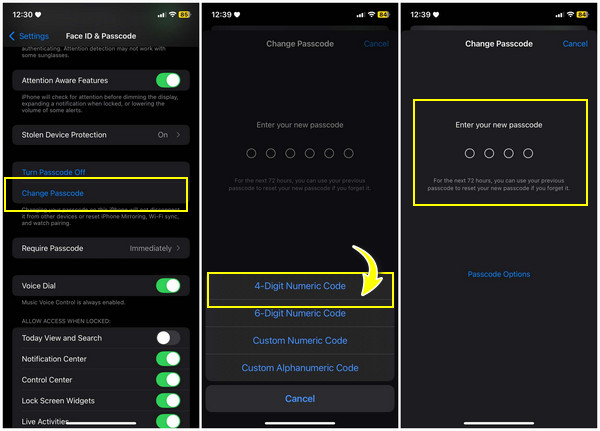
Steg 3Välj sedan det lämpligaste lösenordsalternativet för dig; till exempel den "4-siffriga numeriska koden". Vänligen ange de fyra siffrorna i ditt sinne för att matas in som ditt nya lösenord för låsskärmen.
Slutsats
Det avslutar dagens inlägg om hur man ändrar lösenordet för iPhone-låsskärmen! Nu hade du ett starkt och unikt lösenord som ingen annan än du skulle känna till. Här har du också lärt dig de olika typerna av låsskärmslösenord du kan använda på din iPhone, beroende på modell, t.ex. Face ID, Touch ID, 4-siffrig kod och mer. Men vad händer om du har glömt ditt iPhone-lösenord? När du väl är i den här situationen, glöm inte att fråga 4Easysoft iPhone Unlocker för hjälp. Det garanterar en säker upplåsningsoperation, oavsett om din enhet har Face ID, Touch ID eller andra lösenordsalternativ för låsskärmen. Det kan ta bort det och låta dig ändra ditt lösenord på bara några sekunder!
100% Säker
100% Säker


